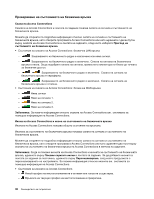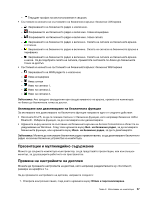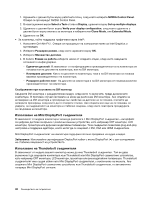Lenovo ThinkPad T430s (Bulgarian) User Guide - Page 58
Използване на Mini DisplayPort съединителя
 |
View all Lenovo ThinkPad T430s manuals
Add to My Manuals
Save this manual to your list of manuals |
Page 58 highlights
1 NVIDIA Control Panel NVIDIA Control Panel. 2 Select a Task Display Set up multiple displays. 3 Verify your display configuration Clone Mode, или Extended Mode. 4 OK Intel®: 1 Ctrl+Alt+F12 Intel Graphics и 2 OK. 3 4 DVI DVI DVI DVI DVI DVI DVI Mini DisplayPort Mini DisplayPort CRT LCD plug-and-play DVI, VGA или HDMI Mini DisplayPort DisplayPort DisplayPort Thunderbolt Thunderbolt Thunderbolt или Mini DisplayPort CRT LCD Thunderbolt Mini DisplayPort Mini DisplayPort Thunderbolt Mini DisplayPort 40
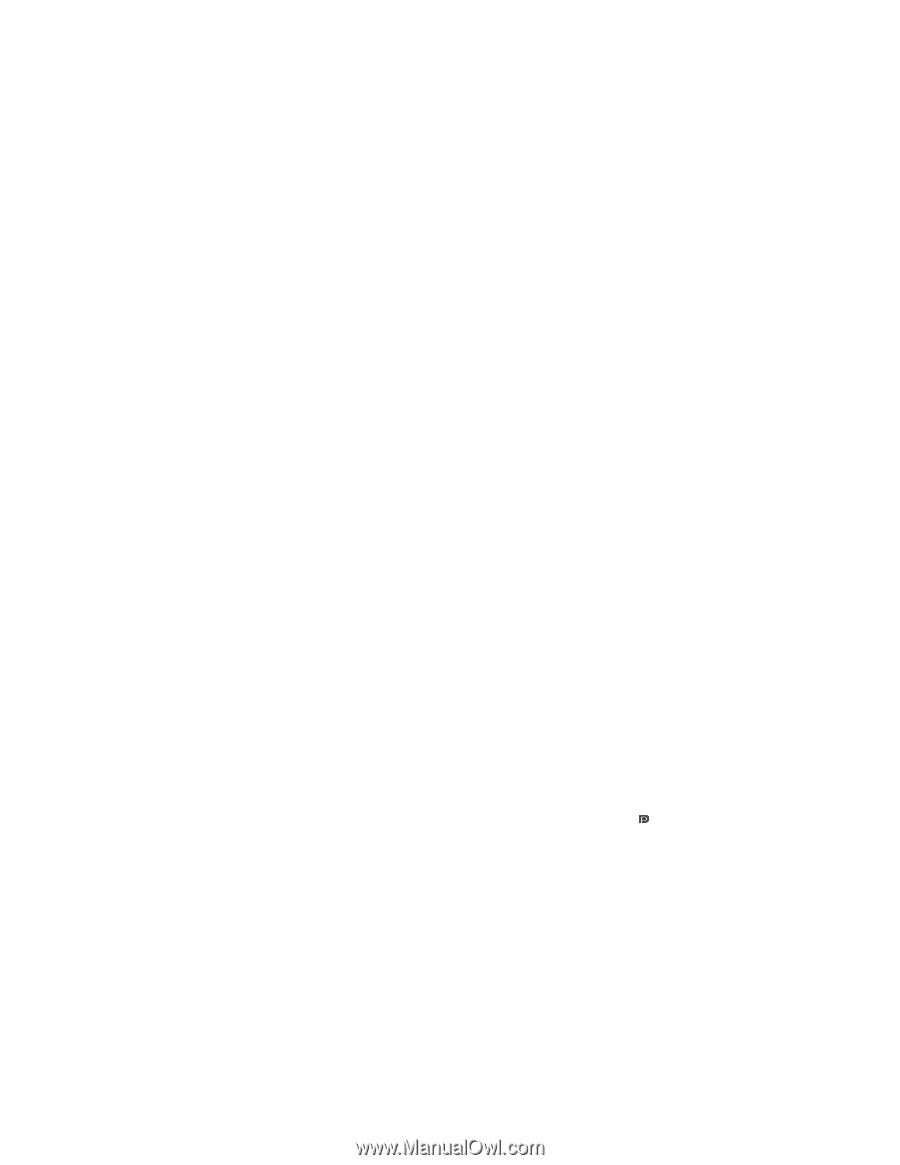
1. Щракнете с десния бутон върху работната площ, след което изберете
NVIDIA Control Panel
.
Отваря се прозорецът NVIDIA Control Panel.
2. В навигационния екран
Select a Task
отляво в
Display
, щракнете върху
Set up multiple displays
.
3. Щракнете с десния бутон върху
Verify your display configuration
, след което щракнете с
десния бутон върху иконата за монитора и изберете или
Clone Mode
, или
Extended Mode
.
4. Щракнете на
OK
.
•
За компютър, който поддържа графичната карта Intel
®
:
1. Натиснете Ctrl+Alt+F12. Отваря се прозорецът на контролния панел за Intel Graphics и
мултимедия.
2. Изберете
Разширен режим
, след което щракнете върху
OK
.
3. Изберете
Множество дисплеи
.
4. В полето
Режим за работа
изберете някоя от следните опции, след което завършете
останалото конфигуриране.
–
Единичен дисплей
: В зависимост от конфигурацията производителността на компютъра се
показва или на дисплея на компютъра, или на DVI монитора.
–
Клонирани дисплеи
: Както на дисплея на компютъра, така и на DVI монитора се показва
еднаква производителност на компютъра.
–
Разширен работен плот
: На дисплея на компютъра и на DVI монитора се показва различна
производителност на компютъра.
Съображения при поставяне на DVI монитор
Свържете DVI монитора с разширителния модул, след което го включете, преди да включите
компютъра. В противен случай системата не може да разпознае DVI монитора. Ако опцията за
активиране на DVI монитора в прозореца със свойства на дисплея не се покаже, опитайте да
затворите прозореца, след което да го отворите отново. Ако опцията все още не се показва, се
уверете, че съединителят на монитора е стабилно свързан, след което повторете процедурата
за свързване на монитора.
Използване на Mini DisplayPort съединителя
В зависимост от модела компютърът може да разполага с Mini DisplayPort съединител – интерфейс
за цифрови дисплеи за връзка с различни външни устройства, като например CRT монитори, LCD
монитори, проектори или дори високодетайлни телевизори. Този съединител позволява plug-and-play
настройка и поддържа адаптери, които могат да се свързват с DVI, VGA или HDMI съединители.
Mini DisplayPort съединителят на компютъра поддържа поточно предаване на аудио и видео.
Забележка:
Използвайте сертифициран DisplayPort кабел с икона DisplayPort (
) с цел осигуряване
на стабилна свързаност на устройството.
Използване на Thunderbolt съединителя
В зависимост от модела вашият компютър може да има Thunderbolt съединител. Той ви дава
възможност да свързвате компютъра към Thunderbolt или Mini DisplayPort съвместимо устройство,
като например CRT монитори, LCD монитори, проектори или високодетайлни телевизори. Thunderbolt
съединителят има същия облик като Mini DisplayPort съединителя, с изключение на иконата. Ако
свържете Mini DisplayPort съвместимо устройство към Thunderbolt съединителя, то автоматично
генерира Mini DisplayPort сигнали.
40
Ръководството за потребителя